
Vorbereitungen vor der Audioaufnahme in GarageBand auf dem Mac
Du kannst Gesang, akustische Instrumente oder andere Sounds über das eingebaute Mikrofon deines Computers oder ein an den Computer angeschlossenes Mikrofon aufnehmen. Du kannst Ton von einem Mikrofon in einer Audiospur aufnehmen.
Bevor du die Aufnahme von Audio startest, führe die folgenden Schritte aus:
Schließe ein Mikrofon, eine elektrische Gitarre oder ein anderes Instrument an deinen Computer an und stelle sicher, dass das Mikrofon oder Instrument betriebsbereit ist.
Wähle die Audiospur aus, in der die Aufnahme erfolgen soll, oder füge eine Audiospur hinzu. Achte darauf, Eingabequelle, Eingabelautstärke und Monitoring für die Spur einzustellen.
Lege die Bittiefe für die Aufnahme fest, eine Beschreibung für die Anzahl der digitalen Bit pro Sample. Je größer die Bittiefe, desto größer der dynamische Bereich der Audiodaten.
Stimme alle Instrumente, die aufgenommen werden sollen, um sicherzustellen, dass die Aufnahmen die gleiche Stimmung aufweisen wie etwaige Software-Instrumente, Samples und bestehende Aufnahmen in deinem Projekt.
Eingabequelle für die Spur festlegen
Wähle in GarageBand auf dem Mac die gewünschte Spur aus und klicke dann auf die Taste „Smart Controls“
 in der Steuerungsleiste.
in der Steuerungsleiste.Klicke im Bereich „Aufnahmeeinstellungen“ auf die Taste „Eingang“, um zwischen Stereo und Mono als Eingabekanal(-paar) zu wechseln. Wähle anschließend die Quelle aus dem Einblendmenü „Eingang“.
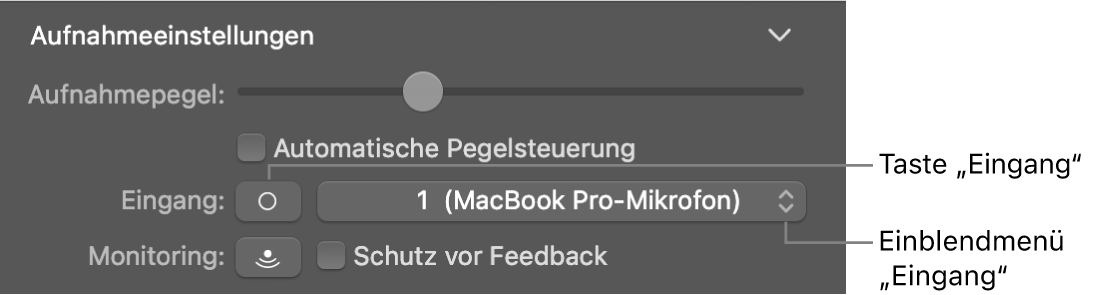
Eingangslautstärke für die Audioquelle anpassen
Wähle in GarageBand auf dem Mac die gewünschte Spur aus und klicke dann auf die Taste „Smart Controls“
 in der Steuerungsleiste.
in der Steuerungsleiste.Passe im Bereich „Aufnahmeeinstellungen“ den Schieberegler „Aufnahmepegel“ an.
Hinweis: Wenn der Regler „Aufnahmepegel“ grau angezeigt wird, kann die Eingabelautstärke in GarageBand nicht verändert werden. Passe stattdessen die Lautstärkeregelung des verbundenen Gerätes an.
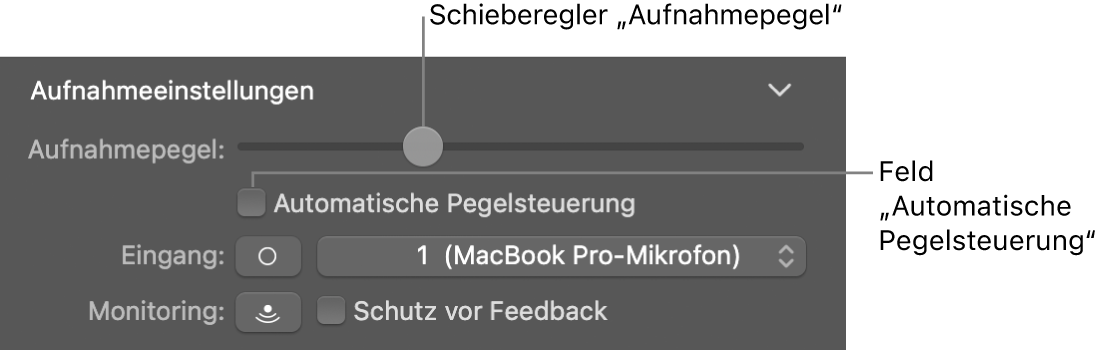
Du kannst auch das Feld für die automatische Pegelsteuerung auswählen, damit der Aufnahmepegel automatisch angepasst wird. Dies verringert die Lautstärke, um Rückkopplungen zu verhindern, und erhöht sie, wenn der Pegel zu niedrig ist.
Echtes Instrument oder die Mikrofoneingabe beim Abspielen und Aufnehmen hören (Monitor-Funktion)
Wähle in GarageBand auf dem Mac die Spur aus, die du verwenden möchtest.
Führe einen der folgenden Schritte aus:
Klicke auf die Taste „Monitoring“
 im Spur-Header.
im Spur-Header.Klicke in der Steuerungsleiste auf die Taste „Smart Controls“
 und klicke dann im Bereich „Aufnahmeeinstellungen“ auf die Taste „Monitoring“
und klicke dann im Bereich „Aufnahmeeinstellungen“ auf die Taste „Monitoring“  .
.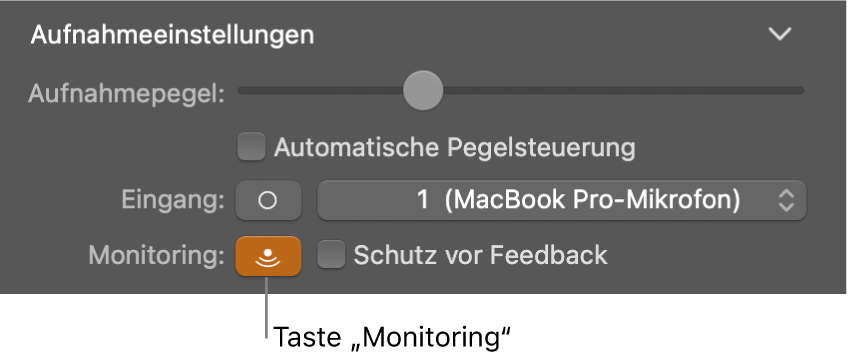
Tipp: Du kannst in einer nicht ausgewählten Spur die Taste „Monitoring“ aktivieren, um das Eingangssignal zu hören, wenn du die Spur auswählst.